Hur man kombinerar bilder på Android

Det finns många bildredigeringsappar för Android som låter dig sammanfoga dina foton.

Det finns många anledningar till varför du kanske vill placera bilder bredvid varandra. Om du vill göra detta på din Android-enhet har du några alternativ tillgängliga för dig.
Det finns många bildredigeringsappar för Android som låter dig sammanfoga dina foton. Du kan använda en av dessa appar och få dina bilder att visas sida vid sida på din telefon.
Artikeln visar dig två sätt att kombinera foton på Android i instruktionerna nedan.
Använd Adobe Photoshop Express för att kombinera foton på Android
Gratis Adobe Photoshop Express är en av de populära fotoredigeringsapparna som du kan använda för att sammanfoga bilder på Android. Appen låter dig placera dina bilder i olika layouter och du är fri att välja vilken bild du vill.
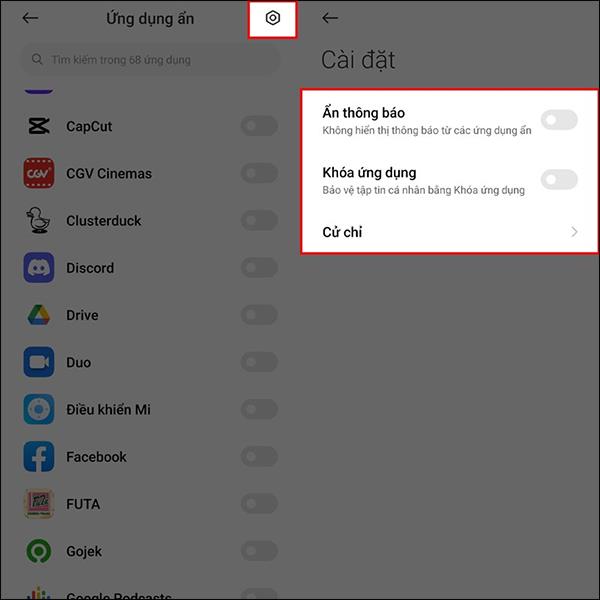
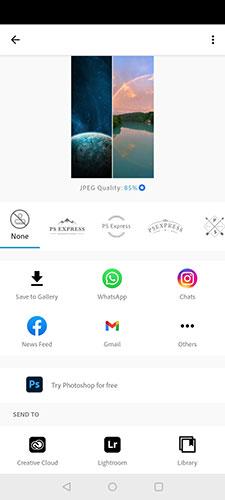
Så här kombinerar du foton på Android-telefoner med den här appen:
1. Ladda ner och installera Adobe Photoshop Express -appen på din enhet.
2. Starta appen och logga in på ditt Adobe-konto. Om du inte har ett kan du skapa ett nytt konto gratis.
3. Ge minnesåtkomstbehörigheter till programmet
4. På appens startskärm trycker du på fotokollageikonen i det nedre högra hörnet.
5. Välj de bilder du vill placera bredvid varandra. Klicka på bilden en gång för att välja den. Klicka sedan på ikonen Nästa längst ner till höger.
6. Som standard kommer ditt foto att använda en vertikal layout om du väljer två eller tre bilder. Om det finns 4 eller fler foton kommer appen att placera dem i en rutnätslayout. För att ändra detta, tryck på valfri förhandsgranskningslayout i det nedre verktygsfältet så att fotona visas sida vid sida eller i den layout du väljer.
7. Du kan nypa bilderna med två fingrar för att justera dem.
8. När du är nöjd med resultatet, tryck på delningsikonen uppe till höger.
9. På följande skärm klickar du på Spara i Galleri för att spara ditt collage.
På den sista skärmen kan du dela ditt collage direkt till dina sociala mediekonton samt e-postkonton.
Använd Image Combiner för att kombinera foton på Android
Image Combiner - en annan gratis app - är tillägnad att hjälpa dig kombinera foton på Android-enheter. Med den här appen kan du välja vilket foto som helst på din telefon och placera dem sida vid sida.
Appen kommer att hantera dina bildjusteringar, så att du inte behöver flytta dina foton manuellt för att de ska se bättre ut.


Så här använder du den här fotokollageappen på Android-enheter:
1. Installera den kostnadsfria Image Combiner- appen från Google Play Butik , starta sedan appen och godkänn dess sekretesspolicy genom att trycka på Ja, jag godkänner för att fortsätta.
2. Klicka på Kombinera och välj Lägg till bild längst ned för att lägga till fotot du vill kombinera.
3. I popup-fönstret Lägg till bild från , välj Galleri & andra källor . Klicka på Tillåt för att ge åtkomst till programmets minne. Detta tar dig till filhanteraren.
4. På filhanterarens skärm, klicka på hamburgerikonen uppe till vänster och välj Galleri. Detta gör att du kan välja foton från Galleri-appen.
5. Välj de foton du vill slå samman och tryck på bockmarkeringen uppe till höger.
6. När dina foton finns i appen trycker du på Kombinera bilder längst ned. Bilderna börjar dyka upp bredvid varandra.
7. Du kan konfigurera hur dina foton kombineras. Du kan till exempel kombinera dina bilder både vertikalt och horisontellt. Välj det alternativ du gillar och klicka på Spara.
8. Ange ett namn för det nya kollaget och klicka på OK. Ditt foto är nu sparat i Galleri-appen.
Om du känner att bildkvaliteten inte är som förväntat, öppna appen, tryck på de tre prickarna uppe till höger och välj Inställningar.
Du kommer att se ett alternativ som heter Standardbildkvalitet . Klicka på det här alternativet för att välja kvalitet för collagen. Kom ihåg att ju högre fotokvalitet du väljer, desto större blir din fotostorlek.
Om du funderar på att sy ihop bilder på din Android-telefon behöver du inte lita på stationära appar eftersom det finns appar som låter dig göra den här uppgiften direkt på din telefon. Det enda att notera är att du inte kan lägga en bild ovanpå en annan med dessa appar – du kan bara placera dem bredvid varandra.
För att ytterligare förbättra fotokvaliteten kan du använda en av de många bildredigeringsapparna som finns tillgängliga för Android-enheter .
Genom realtidsfunktionerna för tal-till-text-konvertering som är inbyggda i många inmatningsapplikationer idag, har du en snabb, enkel och samtidigt extremt exakt inmatningsmetod.
Både datorer och smartphones kan ansluta till Tor. Det bästa sättet att komma åt Tor från din smartphone är genom Orbot, projektets officiella app.
oogle lämnar också en sökhistorik som du ibland inte vill att någon som lånar din telefon ska se i denna Google-sökapplikation. Hur man tar bort sökhistorik i Google, kan du följa stegen nedan i den här artikeln.
Nedan är de bästa falska GPS-apparna på Android. Allt är gratis och kräver inte att du rotar din telefon eller surfplatta.
I år lovar Android Q att ta med en rad nya funktioner och ändringar i Android-operativsystemet. Låt oss se det förväntade lanseringsdatumet för Android Q och kvalificerade enheter i följande artikel!
Säkerhet och integritet blir alltmer ett stort problem för smartphoneanvändare i allmänhet.
Med Chrome OS:s "Stör ej"-läge kan du omedelbart stänga av irriterande aviseringar för en mer fokuserad arbetsyta.
Vet du hur man aktiverar spelläge för att optimera spelprestanda på din telefon? Om inte, låt oss utforska det nu.
Om du vill kan du också ställa in transparenta bakgrundsbilder för hela Android-telefonsystemet med hjälp av applikationen Designer Tools, inklusive applikationsgränssnittet och systeminställningsgränssnittet.
Fler och fler 5G-telefonmodeller lanseras, allt från design, typer till segment. Genom den här artikeln ska vi omedelbart utforska 5G-telefonmodellerna som kommer att lanseras i november.









